Na začátku tohoto týdne jsme se dočkali vydání macOS 10.15 Catalina pro širokou veřejnost. Apple tak učinil po čtvrtletním testování, ke kterému měli přístup vývojáři a beta testeři. Jakmile se však Catalina dostala do oběhu většího počtu uživatelů, na internetových fórech se začaly objevovat příspěvky o tom, že rozhodně není bez chyb. Uživatelé tohoto operačního systému se potýkají s rozšířenými problémy, které se projevují jak u nových funkcí, tak například u klasických systémových služeb. Pokud se s některými problémy potýkáte i vy, tak jste tady naprosto správně. Ukážeme si totiž několik nejrozšířenějších problémů a samozřejmě se podíváme na to, jak je můžete vyřešit.
Mohlo by vás zajímat
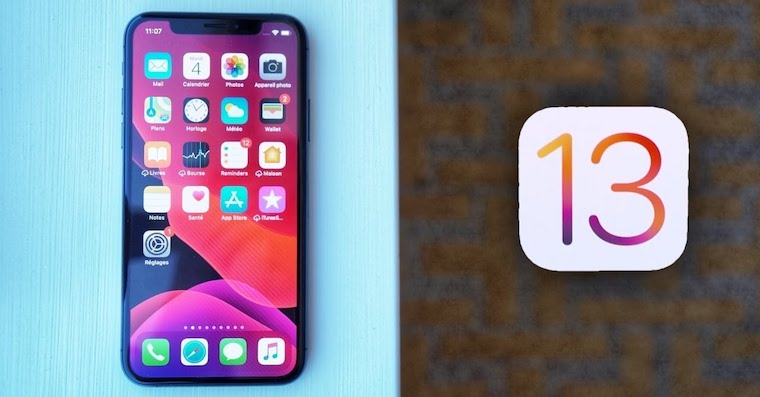
Špatné fungování novinky Boční obrazovka
Společně s příchodem macOS 10.15 a iPadOS 13 můžete váš iPad využít jako externí monitor k vašemu Macu. Pokud tedy doma máte iPad, který nikterak nepoužíváte, anebo vám prostě chybí externí obrazovka, tak je pro vás tato funkce jako vyšitá. V některých případech se však uživatelům nedaří Boční obrazovku spustit, anebo se obraz přenáší trhaně. Možná řešení tohoto problému naleznete níže.
- Zkontrolujte si, zdali je váš iPad a Mac kompatibilní s využíváním funkce Boční obrazovka.
- Přesuňte váš iPad blíže k Macu. Čím dál iPad od Macu umístíte, tím více se může signál rušit.
- Využít můžete také Lightning nebo USB-C kabelu k propojení obou zařízení.
-
Mohlo by vás zajímat

Nelze spustit některé aplikace
Možná už jste v rámci minulé verze macOS, tedy macOS 10.14 Mojave přišli na to, že Apple již brzy ukončí podporu 32-bitových aplikací. Tato podpora skončila právě nyní v rámci macOS 10.15 Catalina. Pokud tedy budete chtít na novém operačním systému spustit 32-bitovou aplikaci, tak se vám to nepovede. Některé aplikace však v rámci macOS Catalina nefungují ani v případě, že jsou 64-bitové. Co v těchto situacích dělat?
- Nejprve se přesvědčte, že je spouštěná aplikace 64-bitová. Postup naleznete v přiloženém článku vedle.
- Pokud je aplikace 32-bitová, vyhledejte na stránkách vývojáře aktualizaci.
- V případě, že je aplikace 64-bitová a nelze spustit, tak opět zkuste aplikaci aktualizovat. V opačném případě, kdy se spuštění ani poté nepodaří, budete možná muset počkat na další aktualizaci – buď samotné aplikace, anebo macOS.
Mohlo by vás zajímat
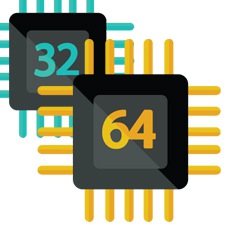
Špatná výdrž baterie
Někteří uživatelé si po instalaci macOS 10.15 Catalina stěžují na to, že jejich MacBook nevydrží tolik, co na minulé verzi macOS Mojave. Chyba s malou výdrží baterie se projevuje prakticky po každé instalaci větší aktualizace, a to jak v případě macOS, tak třeba u iOS. Většinou je to kvůli tomu, že se při zavedení nového operačního systému na pozadí provádí nějaké potřebné výpočty a optimalizace, která ukrojí velkou část z celkové výdrže baterie. Pokud tedy po několika hodinách nedojde ke zlepšení výdrže, může být někde problém. Jak jej můžete vyřešit?
- Nechte váš MacBook přes noc zapnutý a zapojený v nabíječce. Měl by si projít skrze všechno nastavení a baterii optimalizovat tak, aby opět vydržela co možná nejdéle.
- Otevřete aplikaci Monitor aktivity a v horním menu se přesuňte do sekce Spotřeba. Zde se podívejte, jaká aplikace využívá nejvíce baterii, a poté je označte a pomocí křížku v levém horním rohu vypněte.
- Aktualizujte váš macOS na nejnovější verzi. V prvních dnech vychází více aktualizací, a proto vám klidně nějaká mohla uniknout. Pro aktualizaci přejděte do Předvoleb systému, a poté rozklikněte možnost Aktualizace softwaru.
Problémy s Bluetooth
Menší skupina lidí si po aktualizaci na macOS 10.15 Catalina stěžuje na špatnou funkčnost Bluetooth. V některých případech se nedaří například spojení s externí myší, či klávesnicí. V některých případech také selhává AirDrop. Zkrátka a jednoduše, Bluetooth nemusí po aktualizaci fungovat správně. Naštěstí existuje vcelku jednoduchý postup, pomocí kterého tento problém vyřešíte raz dva. Podržte klávesu Option, a poté v horní liště klikněte na ikonu Bluetooth. Poté klávesu Option pusťte a přejeďte myší na možnost Ladit, kde vyberte akci Resetovat Bluetooth modul.
Problémy s Wi-Fi a připojením k internetu
Stejně tak, jako v případě Bluetooth, tak i v případě Wi-Fi dochází u menší skupinky lidí k nemožnosti se připojit k internetu. I v tomto případě je řešení vcelku jednoduché, jelikož vám prakticky ani nic jiného nezbývá. Resetování Wi-Fi modulu totiž provést nelze, a tak se musíte spokojit s klasickým postupem „vypnout a zapnout“.
- V horní liště klikněte na ikonu Wi-Fi, a poté zvolte možnost Vypnout Wi-Fi. Nyní počkejte 30 sekund, a poté Wi-Fi opět zapněte. Tímto by se měly problémy s připojením k internetu vyřešit.
- Pokud se i přesto potýkáte s problémy, tak vyzkoušejte restartovat váš router.
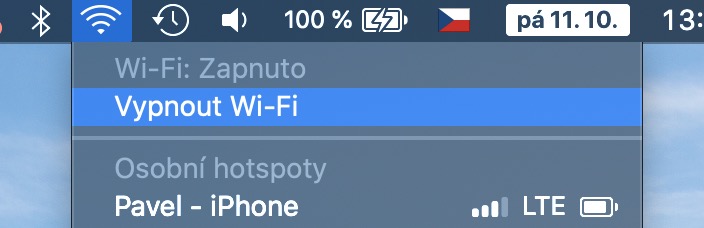
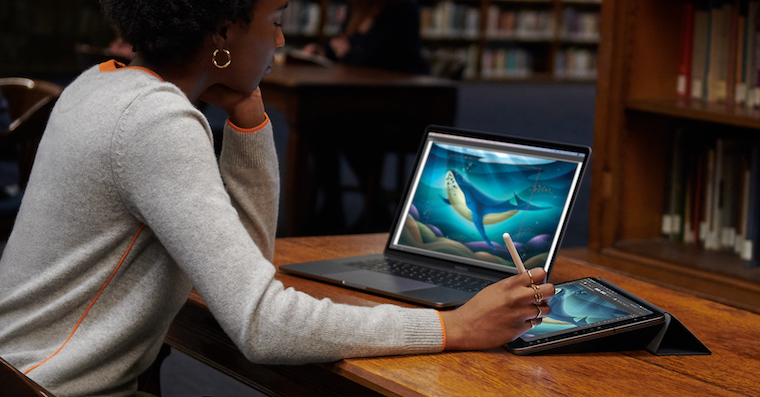
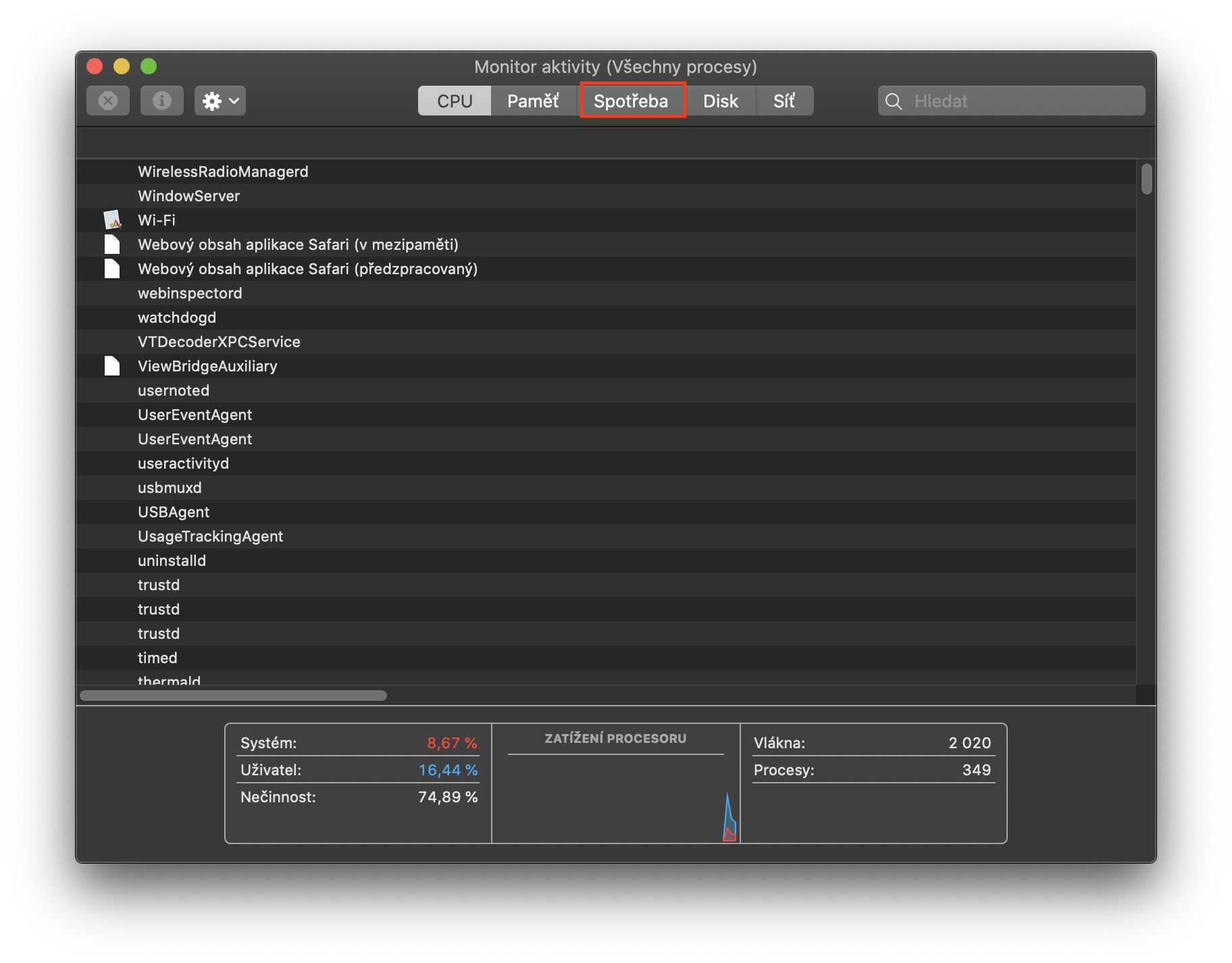
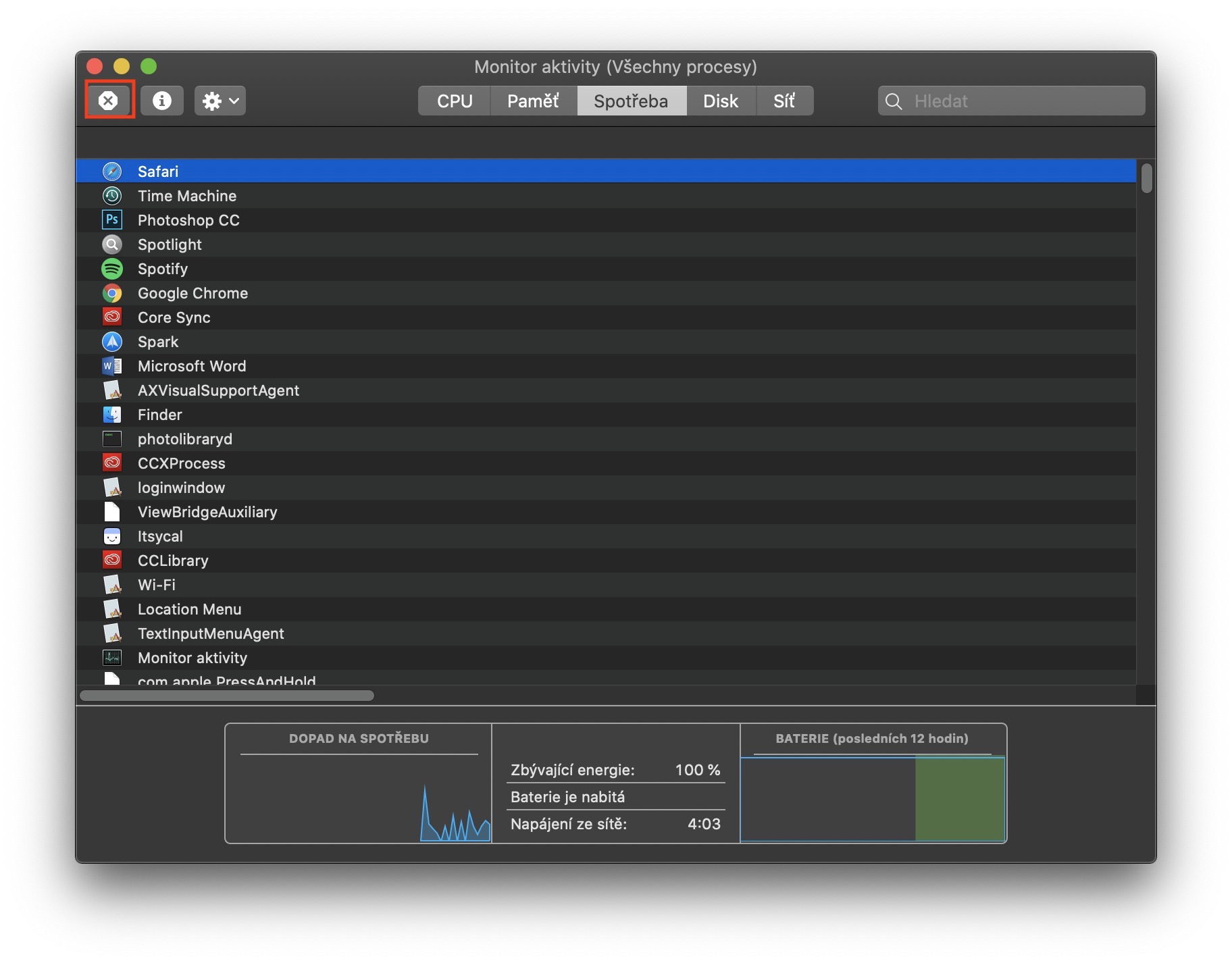

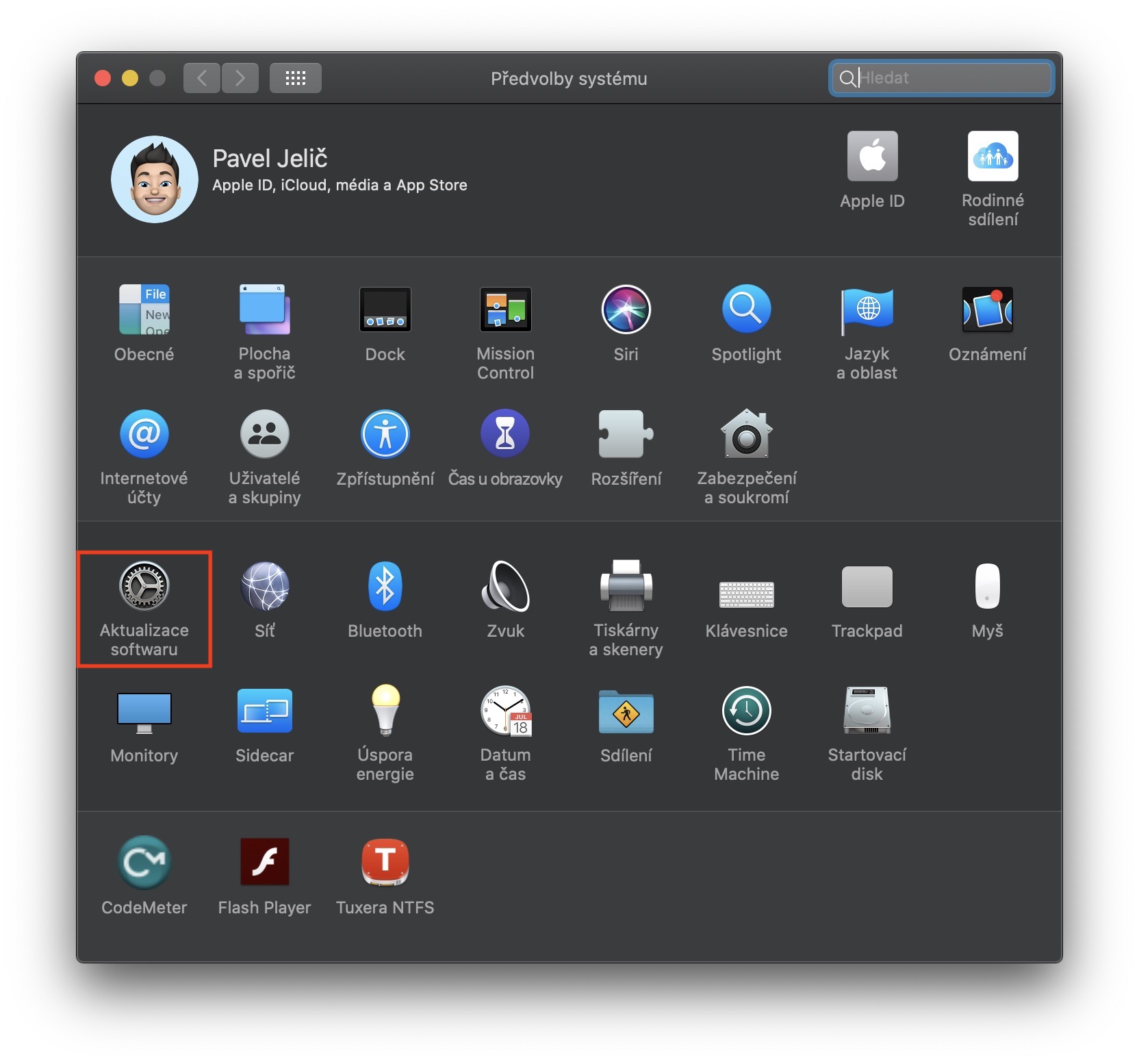
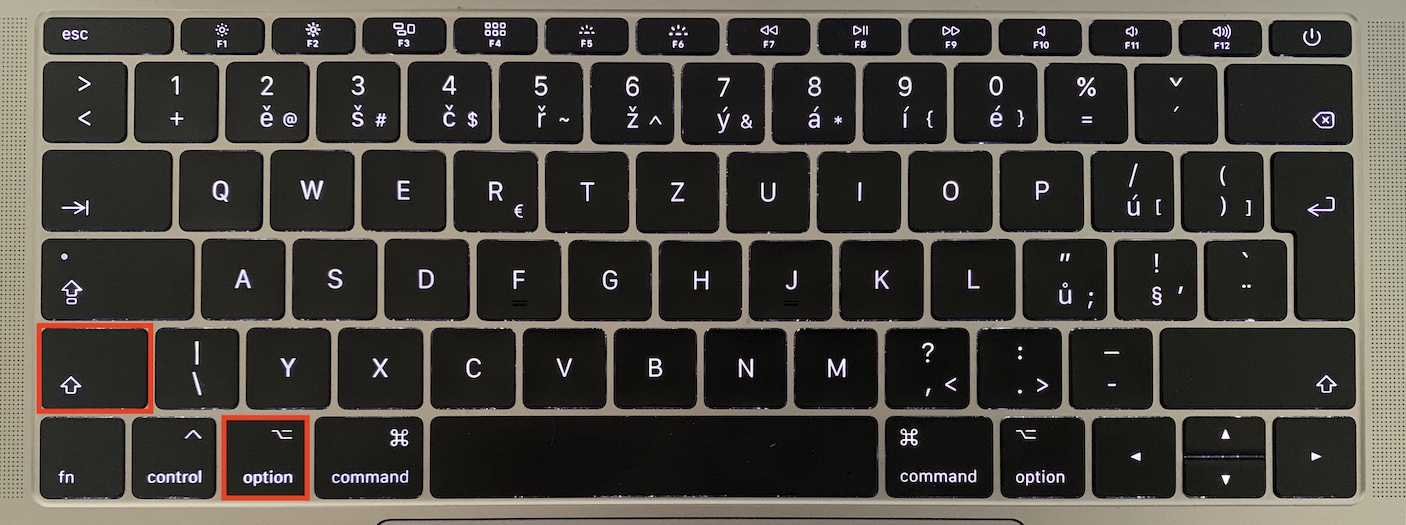
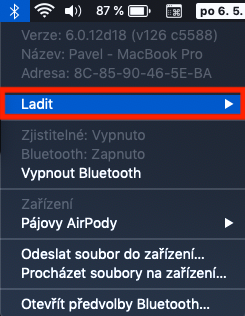

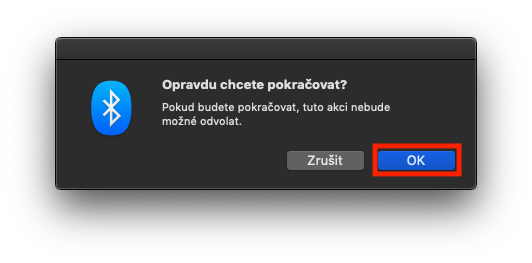



Zatiaľ mi funguje 99,5% z toho, čo som skúšal. Čo mi však robí neplechu? Z iTunes mi do iPhone neprenesie všetky obaly albumov. :( Nejaký typ niekto?
Mě se to stávalo/stává u starších CD, které jsem si do knihovny naimportoval a sám pojmenoval nebo měnil názvy. Dále u hudby, která se nenachází v iTunes.
Přesně tohle mě sralo od počátku Cataliny. Děje se to u všech alb, která jsem si sám otagoval ručně. A právě před chvíli jsem našel řešení – je třeba na Macu znovu hrábnout do tagů, což lze konkrétně pro celou sbírku zařídit tak, že se označí úplně všechny skladby a změní se u všech tag bpm, který k ničemu nepoužívám. Při příští synchronizaci se to do iPhonu přenese i s obrázky.
Ja mam “poskozeny soubor”,ale pres finder ho nenajdu a ta hlaska mi tam skace porad dokola. Vite prosim nekdo,co s tim? Nejsem zadny mac expert,tak se omlouvam za treba prilis obycejny dotaz.
Pres terminal, ne pres finder.
v terminalu vyskakuje „no such file or directory“ . Ta hlaska je aplikace xxx je ponkozena a nelze ji otevrit – v nabidce je ok a zobrazit ve finderu, coz ani finder neotevre.
Zkus použít program CleanMyMac X
Po mě to chce aktualizovat heslo pro apple ID a když vyplním heslo tak se to za chvilku znovu objeví…
Jde o častou chybu, řešení je odhlásit se úplně a znovu přihlásit
jj to mám taky a pěkně mě to se… :-) furt dokola a tak mi hold v nastavení svítí 1
Já mám problém s fotkami – aplikace se zasekla při počáteční přípravě uspořádání, hledání duplikátů apod. a teď se mi fotky nesynchronizují přes iCloud…
Jooo to taky
Když si spustís fotky, tak po instalaci je ma přepnuty na Dny a nikoli všechny fotky. U položky menu „Dny“ se právě dělají „funkce“, které popisuješ. Mě to jelo více než 5 dnů s moji skoro 100 gb velkou databází fotek a videí. Tato funkce nejede, pokud laptop není na proudu. Behem toho mi tak 6 x spadla aplikace fotky.
Ještě jsem nastavil funkci „Optimalizovat úložiště macu“, jinak by to jelo asi doteď :-).
Dalším zjištěním je to, že občas chytne nějaký memory leak a je dobré aplikaci fotky manuálně ukončit a znovu spustit.
no už u dvou maců jsem se setkal že nefungují HP tiskárny protože ovladač je jen na 10.14 a na 10.15 ještě není…:/
Ak obsahuje 32bit kniznice, tak jasne, ze nefunguje..
V nastavení BT se mi žádná možnost ladit neobjevuje
Jo takhle v obrázkové galerii je to Shif Option, v textu to není, tam autor napsal pouze Option
Me pada virtualbox, nastesti vzdy az pri vypnuti hostovaneho OS. Audacity taky prestalo bo je jeste 32bit a aktualizace je v nedohlednu. To same GuitarPro 6, byl nutny update na 7, samozrejme, ze za prachy. Stale nefunguje Scribus pouze vyvojova verze plna chyb. Ten ale nefungoval ani na Sierre.
Já nemám žádné problémy :-)
Buzeranti fakovaní strčte si Catalinu do riti!!!!!!!!!
Oba dva způsoby s Wi-Fi jsem vyzkoušela a nefunguje to… na ostatních zařízeních jde vse v poho ale na Macu to proste ta Wi-Fi nejede… co mam delat?
Čaute, mám problém s fotkami. Vôbec mi nejde otvoriť táto aplikácia neviem sa nijako dostať k fotkám, ktoré nutne potrebujem. Stále aktualizuje knižnicu a zasekne sa vždy na dokončené 3 percentá a ďalej sa to nepohne. Skúsila som to takto nechať ale počase sa to vypne samo. A takto to ide stále dookola…všetko ostatné funguje skvelo.
Neviete mi niekto poradiť čo s tým ?
Za prípadnu odpoveď vopred ďakujem.
Achjo, ani po návodu ohledně resetu Bluetooth se nic nezměnilo… Neustále mi vypadává bluetooth reproduktor, je to fakt nepříjemný :(
OS Catalina – nefunguje mi přihlášení k iCloud. Dialogové okno píše „Začít používat iCloud“ a hned řádek pod tím je volba „Odhlásit se“… Když se snažím přihlásit, napíše to, že už přihlášená jsem a ať zkontroluju internetové účty. A tak pořád dokolečka. Restart nepomáhá. Ale pozor… to se děje pouze na jednom správcovském profilu. Na druhém založeném testovacím Správci se přihlásím na iCloud bez problému :D Bohužel pracovní programy mám instalované na tom vadném profilu.. Dobrá uživatelská schýza :)
Mne zas nevyhľadá žiadne USB. Má porazí. Ani I Phone Tlačiareň proste nič. Do teraz bebol problém. Až po inštalácii Catalina. Už dva dni čítam a skúšam všetko možné. Nevie niekdo poradiť
Mě vůbec nefunguje Safari! Nejde otevřít jen mi vždy vyskočí okno s tím ze aplikace Safari neočekávaně skončila